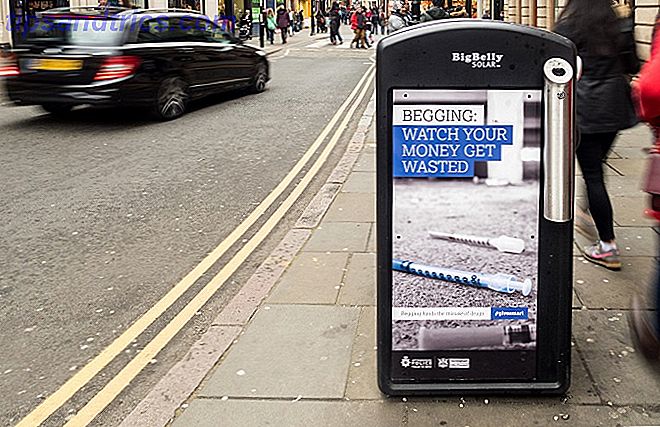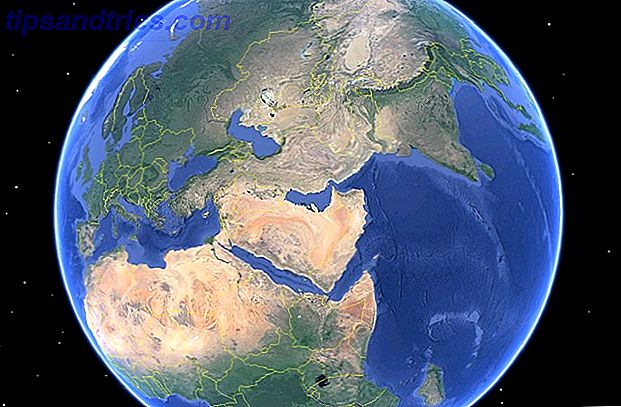¿Tienes problemas extremos con tu navegador? Mucha gente conoce la molestia de tener un navegador que se ralentiza lentamente con el tiempo. La experiencia rápida que tuvo al principio eventualmente se convierte en un recuerdo lejano.
Si estás cansado de lidiar con problemas molestos en Chrome 10 Problemas molestos de Chrome y cómo solucionarlos 10 Problemas molestos de Chrome y cómo solucionarlos Si tienes problemas con Chrome, has venido al lugar correcto. En este artículo, echamos un vistazo a algunos de los defectos más comunes y brindamos orientación sobre cómo solucionarlos. Lea más o descubra que Firefox funciona lentamente 5 cosas que hacer cuando Firefox funciona lento pero otros navegadores funcionan rápido 5 cosas que hacer cuando Firefox funciona lento pero otros navegadores ejecutan rápidamente Firefox no debe sentirse lento, particularmente cuando se compara con Opera e Internet Explorer . Si lo hace, pruebe estos consejos y vea si puede restaurarlo a su máximo esplendor. Lea más, un restablecimiento puede aclarar esos problemas y devolver el navegador a los valores predeterminados. A continuación, se indica cómo restablecer Chrome o Firefox.
Cómo reiniciar completamente Chrome

- Abre Chrome y haz clic en el botón Menú de tres puntos en la esquina superior derecha. Elija Configuraciones
- Desplácese hasta la parte inferior de la página Configuración y haga clic en Avanzado para ver más opciones.
- A continuación, desplácese hasta el final por las nuevas opciones para encontrar el encabezado Restablecer .
- Haga clic en el botón Restablecer y verá el aviso.
- Presiona el botón Restablecer para restablecer las páginas de inicio y las nuevas pestañas, el motor de búsqueda y las pestañas fijadas. Esto también deshabilita las extensiones y elimina las cookies, pero no eliminará los marcadores, el historial o las contraseñas guardadas.
Cómo reiniciar completamente Firefox

- Abre Firefox.
- Ingrese about: soporte en una nueva pestaña. Esto abrirá una página con información técnica sobre su navegador que es útil para la resolución de problemas.
- Verás un botón Actualizar Firefox en el lado derecho en la parte superior de esta página. Haz clic y confirma para cerrar Firefox y realizar una actualización.
- Esta actualización elimina los complementos instalados, las configuraciones personalizadas, los motores de búsqueda, las acciones de descarga y la configuración del certificado de seguridad. No elimina tus marcadores, contraseñas, ventanas abiertas e información similar.
Si sus problemas persisten después del reinicio, es una buena idea desinstalar el navegador de su PC y tomar una copia nueva de los sitios oficiales.
Estos restablecimientos no son terriblemente invasivos, pero eliminarán una buena cantidad de configuraciones de su navegador. Antes de continuar, asegúrese de haber consultado nuestras sugerencias en los artículos anteriores y ha descartado un problema de red. Guía completa de solución de problemas de red de Windows Guía completa de solución de problemas de red de Windows ¿Tiene problemas con la red o con Internet? Le guiaremos a través de la configuración de su red y le mostraremos técnicas sencillas de solución de problemas para encontrar y solucionar el problema. Lee mas .